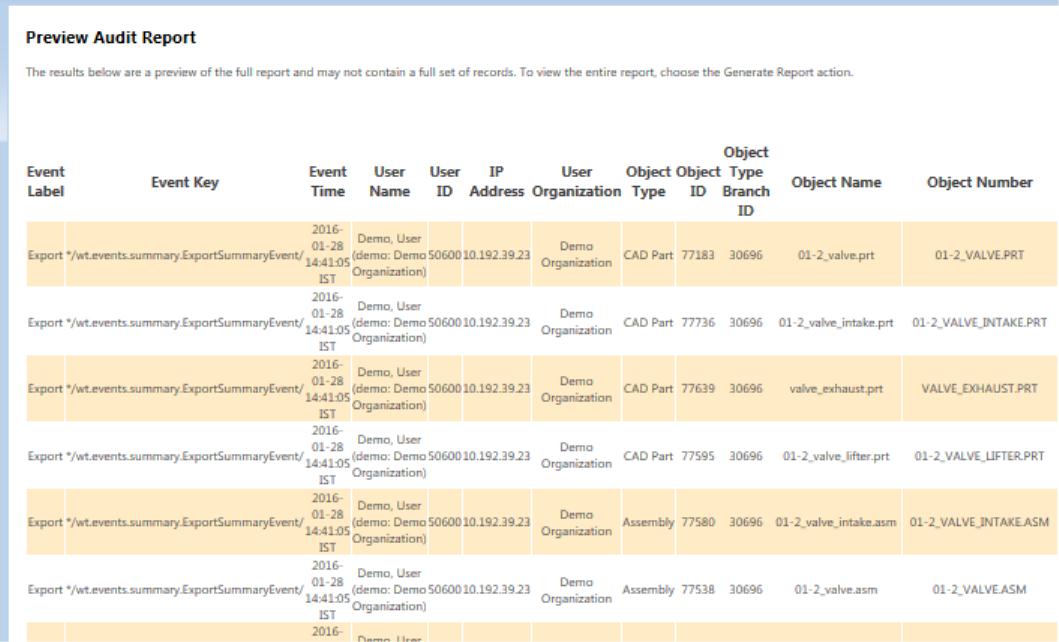Importation et exportation des données CAO
|
|
L'importation ou l'exportation de données CAO est uniquement disponible dans Windchill PDMLink, Windchill ProjectLink ou Pro/INTRALINK.
|
Vous pouvez utiliser l'espace de travail actif pour charger des objets CAO dans et hors de votre espace de travail, sans les récupérer explicitement dans une application auteur. Cette fonctionnalité est uniquement prise en charge pour les documents CAO Creo Parametric, ainsi que pour les documents CAO créés dans certaines autres applications auteur (AutoCAD, Inventor, SolidWorks et NX). Ces documents CAO peuvent inclure des types de fichiers pris en charge par les applications auteur, mais qui ne peuvent pas être ouverts directement (fichiers de matière ou de texture) et deviendront des documents CAO lors de l'importation.
Généralités
L'exportation se déroule de la façon suivante :
• sélection initiale d'objets CAO dans votre espace de travail actif (navigateur intégré uniquement) ;
• utilisation de règles de collection pour ajouter des objets associés à l'ensemble initial ;
• définition d'un répertoire cible pour les objets exportés ;
• en option, spécification d'options supplémentaires déterminant la façon dont le système doit traiter les objets lors de l'exportation.
De même, l'importation se déroule comme suit :
• invocation de l'interface utilisateur d'importation ;
• sélection initiale d'objets dans un emplacement source pour l'importation ;
• utilisation de règles de collection pour rassembler les objets associés ;
• en option, spécification d'options supplémentaires déterminant la façon dont le système doit traiter les objets lors de l'importation.
Aspects importants de l'importation et de l'exportation :
• La session de l'application auteur est bloquée lors de l'importation et de l'exportation d'objets.
• La définition d'une préférence permet d'indiquer que le contenu secondaire (joint) doit être exporté avec le fichier principal.
• Un seul objet peut entraîner l'échec de la totalité d'une importation ou d'une exportation. Les conflits sont enregistrés dans le Gestion des événements.
• Si l'objet existe dans l'espace commun ou dans l'espace de travail, son statut est indiqué dans les colonnes de statut.
Exportation
Informations sur la fonctionnalité d'exportation.
L'exportation permet de :
• traiter les dépendances ;
• Définir un emplacement cible.
• Valider la liste d'objets à exporter (facultatif).
• Joindre du contenu secondaire à partir du répertoire local (en sélectionnant la case à cocher pour le contenu secondaire dans la fenêtre Exporter à partir de l'espace de travail).
• Choisir de remplacer ou de réutiliser les objets qui existent à l'emplacement cible.
Exporter à partir de l'espace de travail – Consignation d'événement d'audit
Lorsque la fonction d'audit est activée et que des objets sont exportés à partir d'un espace de travail accessible via des navigateurs intégrés reposant sur Creo ou sur Windchill Workgroup Manager, un événement d'audit est consigné dans le rapport d'audit de sécurité afin de renforcer le contrôle de la sécurité des exportations d'entreprise. Lorsque les objets de l'espace de travail sont exportés avec succès, l'événement d'audit capture les informations d'exportation clés, notamment :
Sur une ligne de tableau distincte pour chaque objet exporté :
• type, numéro et nom de l'objet, et nom de l'organisation ;
• valeur d'étiquette de sécurité de l'objet ;
• nom et contexte d'espace de travail de l'objet ;
• nom de l'utilisateur propriétaire de l'espace de travail à partir duquel l'objet a été exporté.
La figure ci-après illustre un exemple de rapport d'audit avec des événements d'exportation d'objets consignés.
Pour plus d'informations sur les colonnes du rapport d'audit, consultez la rubrique
Attributs capturés avec des événements.
Importation
L'importation crée des documents CAO dans l'espace de travail cible avec du contenu principal. Le nom de fichier d'un objet importé devient son nom CAO. Le système tente d'établir les dépendances appropriées entre les documents CAO nouveaux et existants, s'il existe déjà un objet portant le même nom dans le système cible.
L'importation permet :
• D'afficher le statut de l'objet et des conflits (à condition que l'objet existe déjà dans l'espace commun ou l'espace de travail).
• De choisir si les objets déjà présents dans l'espace commun ou dans l'espace de travail doivent être réutilisés ou remplacés par un objet importé à partir d'un répertoire source. Le système fournit des paramètres de traitement d'objets par défaut à partir du statut de la base de données ou des privilèges utilisateur des objets.
• De récupérer des objets au moment de l'importation si vous importez des objets déjà présents sur le serveur.
• De réutiliser la version serveur d'un objet. Si cette version est absente de l'espace de travail, vous pouvez choisir de ne pas l'ajouter dans l'espace de travail au moment de l'importation.
• De joindre du contenu secondaire à partir du répertoire local.
| Lorsque les dépendances d'un objet importé ne sont pas importées et n'existent pas dans la base de données, cet objet apparaît dans l'espace de travail en tant qu'objet non terminé, quelle que soit la nature de la dépendance (obligatoire ou facultative). La résolution d'objets incomplets doit être effectuée lors d'un chargement ou d'une intégration ultérieure. |
Pour plus d'informations sur les préférences relatives aux chemins de recherche, au téléchargement automatique ou à l'autorisation d'association de contenu secondaire, reportez-vous au chapitre "Administration et configuration" du Utilisation de Creo Parametric avec Windchill.
Rubriques connexes